Spécifier quels courriers électroniques sont automatiquement suivis
Avec la synchronisation côté serveur et Dynamics 365 App for Outlook, vous pouvez créer automatiquement des activités de courrier électronique pour les messages reçus dans les applications d’engagement client telles que Dynamics 365 Sales, Customer Service, Marketing, Field Service et Project Service Automation.
Par défaut, le processus de synchronisation n’évalue que les messages du dossier Boîte de réception d’une boîte aux lettres pour le suivi automatique. Les courriers électroniques qui se trouvent dans un sous-dossier de la boîte de réception ne sont traités que si le sous-dossier est configuré pour le suivi au niveau du dossier, même si vous déplacez un message dans le dossier Boîte de réception avant la prochaine synchronisation. La synchronisation côté serveur suit la date de réception du dernier courrier électronique traité. Lors du prochain cycle de synchronisation, il n’évalue que les courriers électroniques reçus après cette date et heure. Pour traiter un courrier électronique qui ne se trouvait pas dans le dossier Boîte de réception, utilisez l’une des options suivantes :
- Suivez manuellement le courrier électronique en utilisant le Suivi par catégorie Outlook ou Dynamics 365 App for Outlook.
- Modifiez la date de Début du traitement des courriers électroniques dans l’enregistrement de la boîte aux lettres à une date antérieure à la date de réception du courrier électronique. Vous devrez ajouter ce champ au formulaire d’enregistrement de la boîte aux lettres car il n’est pas visible par défaut.
- Sélectionnez Tester et activer la boîte aux lettres dans l’enregistrement de la boîte aux lettres dans Dynamics 365.
Les utilisateurs peuvent sélectionner un filtre pour déterminer quels messages sont suivis dans le cadre d’une activité de courrier électronique :
Tous les messages électroniques : tous les e-mails que l’utilisateur reçoit sont suivis dans Dynamics 365 en tant qu’activité de messagerie.
Messages électroniques dans réponse vers e-mail : seules les réponses aux messages suivis sont suivies en tant qu’activités de courrier électronique.
Cette option est activée par défaut. Le système corrèle une réponse avec un message suivi après le filtrage du courrier électronique. Un administrateur peut activer ou désactiver la corrélation du courrier électronique dans l’onglet Courrier électronique des Paramètres système au niveau de l’organisation.
Messages électroniques provenant de prospects, de contacts et de comptes : seuls les messages qui correspondent à un prospect, un contact ou un compte dans Dynamics 365 sont suivis en tant qu’activités de messagerie électronique.
Messages électroniques provenant d’enregistrements activés pour la messagerie électronique : les messages provenant de tout enregistrement qui correspond à une adresse électronique dans Dynamics 365, y compris les tables personnalisées, sont suivis en tant qu’activités de messagerie électronique.
Aucun message électronique : aucun message reçu par l’utilisateur n’est automatiquement suivi comme activité de courrier électronique.
Ces options peuvent être définies pour suivre automatiquement les éléments envoyés. Elles peuvent également être définies pour fonctionner dans les files d’attente et les boîtes aux lettres de file d’attente.
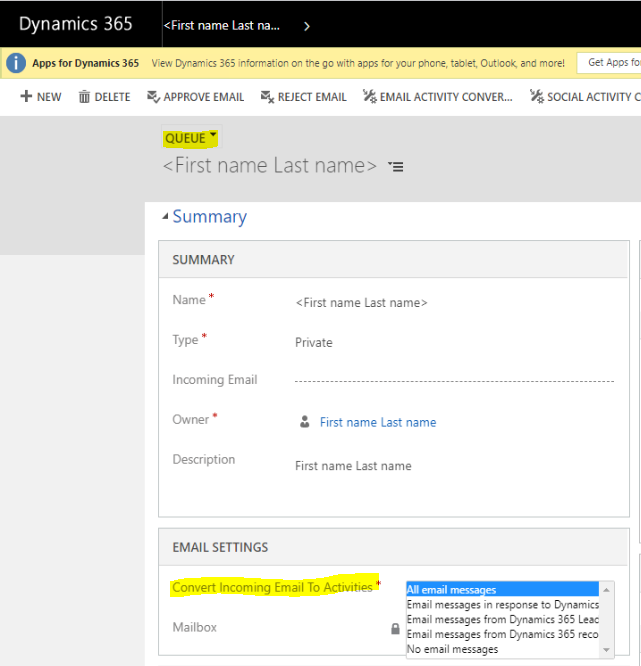
Le courrier électronique manuellement suivi par un utilisateur dans Outlook via Dynamics 365 App for Outlook, le suivi par dossier ou la catégorie Outlook est synchronisé avec Dynamics 365, quelle que soit l’option de filtre définie par l’utilisateur pour le suivi automatique.
Pour désactiver le suivi des messages entrants pour des utilisateurs spécifiques, un administrateur peut définir Courrier électronique entrant sur Aucun dans le formulaire Boîte aux lettres.
Utiliser les conversations pour suivre les courriers électroniques
La synchronisation côté serveur utilise les informations suivantes dans un courrier électronique pour déterminer s’il est corrélé avec un courrier électronique suivi dans Dynamics 365 :
MessageId : identifie de manière unique un message électronique. Il est masqué dans l’interface utilisateur de l’application de messagerie.
InReplyTo : contient le MessageId auquel l’e-mail répond. Il est masqué dans l’interface utilisateur de l’application de messagerie.
Si un client répond à un courrier électronique et modifie la ligne d’objet, l’application de messagerie peut supprimer la valeur InReplyTo de la réponse. La synchronisation côté serveur et Dynamics 365 ne peuvent pas corréler la réponse avec un courrier électronique précédent sans elle. La version de bureau de Microsoft Outlook empêche la suppression de la valeur InReplyTo lorsqu’un utilisateur répond à un courrier électronique et modifie l’objet.
ConversationIndex : associe un message à un fil de discussion électronique. Il est masqué dans l’interface utilisateur de l’application de messagerie.
Jeton de suivi dans l’objet : un concept Dynamics 365, il est estampillé directement dans la ligne d’objet.
Mots sujets et destinataires : utilise la correspondance intelligente, un concept Dynamics 365, basé sur la configuration.
La logique de corrélation du courrier électronique utilise les options suivantes dans l’ordre :
Corrélation InReplyTo : si la valeur InReplyTo correspond au MessageId d’un e-mail déjà présent dans Dynamics 365, le nouvel e-mail est corrélé à l’e-mail existant. Il s’agit de la valeur par défaut et nous vous recommandons de ne pas la modifier. La corrélation du courrier électronique est précise, sans faux positifs.
Jeton de suivi Corrélation : si l’objet contient un jeton de suivi et qu’il correspond au jeton de suivi d’un e-mail déjà présent dans Dynamics 365, le nouvel e-mail est corrélé à l’e-mail existant. Cette option est activée par défaut. Le jeton de suivi est visible par l’utilisateur et peut être modifié, ce qui peut entraîner une fausse corrélation.
Index de conversation : si l’ index de conversation correspond à l’ index de conversation d’un e-mail déjà présent dans Dynamics 365, le nouvel e-mail est corrélé à l’e-mail existant.
Correspondance intelligente : le système recherche les destinataires et les mots de la ligne d’objet dans les e-mails déjà présents dans Dynamics 365. S’il en trouve un avec des destinataires similaires et suffisamment de mots d’objet correspondants, il corrèle les deux messages. Nous ne recommandons pas cette option, car la correspondance intelligente peut entraîner des faux positifs. Cependant, elle est disponible pour corréler des courriers électroniques qui n’appartiennent pas au même fil de discussion.
Comment déterminer si et pourquoi un courrier électronique a été suivi automatiquement
Les paramètres à l’échelle de l’organisation et les paramètres des utilisateurs individuels et des files d’attente déterminent les courriers électroniques qui font l’objet d’un suivi automatique. Vous pouvez utiliser les colonnes de la table Courrier électronique pour identifier si et pourquoi un courrier électronique a été automatiquement suivi. Ajoutez-les à une vue Recherche avancée de courrier électronique pour vous aider à comprendre pourquoi un courrier électronique a été suivi et s’il était corrélé avec un courrier électronique précédemment suivi.
| Column | Description |
|---|---|
| Entité acceptante | Utilisateur ou file d’attente qui a reçu le courrier électronique et qui a été configuré pour le suivre automatiquement. Par exemple, si une file d’attente nommée Vente qui a été configurée pour suivre tous les courriers électroniques reçoit un courrier électronique, alors la file d’attente Vente est considérée comme l’entité acceptante. |
| Boîte de réception receveuse | Boîte aux lettres traitée lorsque la synchronisation côté serveur a détecté qu’un courrier électronique contenait un utilisateur ou une file d’attente configuré pour le suivre automatiquement. Si OrgDBOrgSetting appelé SSSForceFilteringMethodForUserMailboxes est désactivé (paramètre par défaut), la valeur de cette colonne peut être différente de l’entité acceptante. Par exemple, supposons que Luisa Alves, qui est configurée pour suivre automatiquement les réponses aux courriers électroniques existants, reçoive un message. La file d’attente Vente, qui est configurée pour suivre tous les courriers électroniques, reçoit le même message. La synchronisation côté serveur peut d’abord traiter la boîte aux lettres de Luisa et reconnaître qu’un autre destinataire, Vente, est configuré pour suivre automatiquement le courrier électronique. Dans ce cas, l’entité acceptante est la file d’attente Vente, mais la boîte aux lettres de réception est celle de Luisa. |
| ID de l’activité corrélée | Indique si un courrier électronique a été associé à un courrier électronique précédemment suivi. Par exemple, si un courrier électronique a été envoyé à partir de Dynamics 365 et qu’une réponse a été automatiquement suivie, l’ID de l’activité corrélée de la réponse ferait référence au courrier électronique d’origine. |
| Mode de corrélation | Méthode de corrélation utilisée pour suivre automatiquement un courrier électronique. Elle n’est pas disponible pour la recherche avancée ou d’autres vues et formulaires, mais vous pouvez utiliser l’API Web pour l’afficher. Utilisez ce format d’URL : https://YourDynamics365URL/api/data/v9.2/emails(IDofEmail)?$select=subject,correlationmethod Par exemple, si votre URL Dynamics 365 est https://contoso.crm.dynamics.com et l’ID du courrier électronique est fd372987-7fac-ed11-aad1-0022480819b5, vous pouvez utiliser cette URL pour afficher la méthode de corrélation :https://**contoso.crm.dynamics.com**/api/data/v9.2/emails(**fd372987-7fac-ed11-aad1-0022480819b5**)?$select=subject,correlationmethodPour trouver l’ID d’un courrier électronique, ouvrez le courrier électronique dans un navigateur Web. L’ID est tout ce qui suit &id= dans l’URL. Dans l’exemple, c’était &id=fd372987-7fac-ed11-aad1-0022480819b5.La valeur de la méthode de corrélation est un nombre entier qui correspond à une méthode de corrélation spécifique. Reportez-vous au tableau dans la section Méthode de corrélation de EntityType de courrier électronique. Par exemple, une valeur de 3 indique que le courrier électronique a été corrélé avec la méthode InReplyTo. |
| ID de l’activité parente | Fait référence à un courrier électronique précédemment suivi si le courrier électronique actuel est corrélé avec celui-ci. Cependant, la colonne n’est remplie que si le courrier électronique a été corrélé à l’aide de la méthode InReplyTo ou ConversationIndex. Si le courrier électronique a été corrélé à l’aide d’une autre méthode, telle qu’un jeton de suivi, l’ID de l’activité parente est vide. |
Identifier les réponses automatiques
Les réponses par courrier électronique générées automatiquement peuvent parfois être déclenchées par des fonctionnalités automatiques. Par exemple, la fonctionnalité Réponses automatiques de Microsoft Outlook (Absence de bureau) peut être configurée pour répondre aux courriers électroniques en cas d’absence du destinataire. Actuellement, la synchronisation côté serveur n’évalue pas activement si un courrier électronique entrant est une réponse générée automatiquement lorsqu’il détermine s’il doit être automatiquement suivi.
Vous pouvez utiliser l’attribut InternetMessageHeaders dans la table Courrier électronique pour identifier ces réponses générées automatiquement. L’attribut InternetMessageHeaders est renseigné pour les courriers électroniques entrants uniquement si un courrier électronique comprend des en-têtes Auto-Submitted ou Reply-To. Ces valeurs d’en-tête sont capturées au format JSON.
Pour vérifier la valeur de l’attribut InternetMessageHeaders , analysez les données JSON pour accéder aux noms et valeurs d’en-tête spécifiques. Vous pouvez également vérifier si la colonne contient le nom d’en-tête qui vous intéresse. Par exemple, si la InternetMessageHeaders colonne contient Auto-Submitted, cela signifie que le courrier électronique a été généré automatiquement.
La table suivante fournit plus d’informations sur les en-têtes dans les réponses automatiques.
| En-tête | Description | Examples |
|---|---|---|
| Envoyé automatiquement | Si cet en-tête est présent, cela signifie que le courrier électronique est une réponse automatique. Différents fournisseurs de messagerie peuvent utiliser des valeurs différentes pour cet en-tête. Plus d’informations : RFC – Recommandations pour les réponses automatiques au courrier électronique. | Gmail – Auto-Submitted : auto-repliedOutlook - Auto-Submitted : auto-generated |
| Répondre à | Si cet en-tête est présent, cela signifie que le courrier électronique dispose d’une configuration de réponse. La valeur dans cet en-tête affiche l’adresse électronique de réponse. Le format de la valeur peut varier en fonction des fournisseurs de messagerie et d’autres configurations. Pour plus d’informations : RFC – Champ Répondre à | Reply-To : “Test email <example@contoso.com>”Reply-To : “<example@contoso.com>” |
Remplissage automatique de la colonne Concernant
La colonne Concernant, présente dans chaque enregistrement de courrier électronique, relie un enregistrement à un autre. Par exemple, un courrier électronique peut être lié à une opportunité, une commande ou un incident. Si vous créez ou mettez à jour manuellement un enregistrement de courrier électronique, vous pouvez utiliser la colonne Concernant pour connecter le courrier électronique à un enregistrement d’une table configurée pour autoriser les activités.
Si le courrier électronique est automatiquement suivi, car il était corrélé avec un courrier électronique précédemment suivi, la colonne Concernant reçoit automatiquement la même valeur que le courrier électronique précédemment suivi.
Comment les applications d’engagement client utilisent les jetons de suivi
Un jeton de suivi est une chaîne alphanumérique générée par les applications d’engagement client et ajoutée à la fin d’une ligne objet d’un courrier électronique. Il fait correspondre les activités de courrier électronique aux messages électroniques. La fonctionnalité des jetons de suivi est activée par défaut.
Structure d’un jeton de suivi
Par défaut, les applications d’engagement client utilisent une structure de jeton qui comporte un préfixe à quatre caractères et un identificateur à sept chiffres.
![]()
Le tableau ci-après répertorie les parties d’un jeton de suivi et contient leur description.
| Partie | Description |
|---|---|
| Préfixe | Configurable de 1 à 20 caractères. La valeur par défaut est CRM. Le préfixe peut être unique pour chaque organisation ou environnement. Par exemple, dans un déploiement à plusieurs clients des applications d’engagement client, il est recommandé que chaque organisation configure et utilise un préfixe unique. Si vous modifiez le préfixe, les valeurs de préfixe précédentes sont conservées et utilisées pour corréler les courriers électroniques en fonction du préfixe précédent. |
| Désignateur en ligne/hors ligne | Valeur héritée qui indique si l’utilisateur était hors ligne ou en ligne lors de l’envoi du courrier électronique. Ce chiffre n’est pas configurable. |
| Numéro de suivi de base du déploiement | Configurable de 0 à 2 147 483 647. La valeur par défaut est 0. Utilisé comme numéro de base pour les chiffres du numéro d’utilisateur. Par exemple, si la valeur est 0 et que trois chiffres sont configurés pour le numéro d’utilisateur, le premier utilisateur aura un identificateur 001. Si la valeur est 500, le premier utilisateur sera 501. |
| Nombre de chiffres pour les numéros d’utilisateur | Configurable de 1 à 10. La plage par défaut est trois chiffres. Cette valeur détermine le nombre de chiffres à utiliser lorsque l’application d’engagement client attribue un identificateur numérique pour l’utilisateur qui a généré l’activité de courrier électronique. |
| Nombre de chiffres pour le compteur de messages incrémentiel | Configurable de 1 à 9. La plage par défaut est trois chiffres. Cette valeur détermine le nombre de chiffres à utiliser lorsque l’application d’engagement client attribue un identificateur numérique pour l’activité de courrier électronique, et pas les messages individuels de l’activité. Remarque : Si vous utilisez la valeur par défaut pour générer un jeton avec un numéro à trois chiffres, le numéro est incrémenté jusqu’à 999, puis la numérotation redémarre à 000. Vous pouvez utiliser un plus grand nombre de chiffres pour réduire la possibilité d’affecter des jetons en double à des threads de courrier électronique actifs. |
Configurer ou activer ou désactiver les jetons de suivi
Dans Paramètres>Administration>Paramètres système, sélectionnez l’onglet Courrier électronique.
Dans la zone Configurer la corrélation du courrier électronique, activez ou désactivez les jetons de suivi et modifiez la structure par défaut.
Correspondance active
Lorsque la synchronisation côté serveur traite un courrier électronique entrant, elle extrait l’objet, l’adresse de l’expéditeur et les adresses des destinataires et les utilise pour essayer de lier l’activité de courrier électronique aux enregistrements existants. Ce processus de corrélation, également appelé correspondance intelligente, utilise les critères suivants pour faire correspondre les courriers électroniques reçus aux activités de courrier électronique :
- Correspondance de sujet : les préfixes, tels que RE : ou Re :, et la casse des lettres sont ignorés. Par exemple, les objets Re : bonjour et Bonjour sont considérés comme correspondants.
- Correspondance de l’expéditeur et du destinataire : le système calcule le nombre d’adresses e-mail exactes d’expéditeur et de destinataire en commun.
Lorsque le processus de correspondance est terminé, le système sélectionne le propriétaire et l’objet du message électronique entrant.
La correspondance intelligente est désactivée par défaut. Vous pouvez l’activer et modifier les paramètres de correspondance intelligente dans l’onglet Courrier électronique dans Paramètres système au niveau de l’organisation.
Fonctionnement de la correspondance intelligente
La correspondance intelligente repose entièrement sur l’existence d’une similitude entre les courriers électroniques. Le sujet, l’expéditeur et les destinataires, y compris les destinataires Cci et Cc, déterminent la similarité.
Lorsqu’un courrier électronique est envoyé à partir de Dynamics 365 ou qu’un courrier électronique suivi est reçu, deux ensembles de hachages sont générés et stockés dans la base de données.
Hachages de l’objet : l’objet de l’e-mail, qui peut inclure le jeton Dynamics 365 s’il est activé dans les paramètres système, est débarrassé des mots parasites tels que "RE : » et "FW : », puis tokenisé. Les jetons non vides (mots) sont ensuite hachés pour générer des hachages d’objet.
Hachages des destinataires : la liste des expéditeurs et des destinataires est analysée pour rechercher des adresses e-mail uniques. Chaque adresse électronique unique génère un hachage d’adresse.
La synchronisation côté serveur recherche des valeurs correspondantes dans l’objet stocké et les hachages de destinataire pour trouver une corrélation entre le courrier électronique entrant et le courrier électronique sortant. Deux courriers électroniques sont corrélés s’ils ont le même nombre de hachages d’objet et au moins deux hachages de destinataire correspondants.
Note
Comme une organisation envoie et reçoit du courrier électronique sur de longues périodes, les données de corrélation stockées dans la table EmailHash peuvent augmenter considérablement. Ceci, combiné à des paramètres de correspondance intelligente moins restrictifs ou à des modèles d’objet ou de destinataire communs, peut réduire les performances de correspondance intelligente. Pour optimiser les performances, si le système détecte une utilisation élevée des ressources lors de l’exécution des opérations de correspondance intelligente, il corréle le courrier électronique des 90 jours précédents.
Paramètres avancés de correspondance intelligente
HashFilterKeywords : une expression régulière utilisée pour filtrer le bruit dans la ligne d’objet. Toutes les instances correspondantes de l’expression régulière dans la ligne d’objet sont remplacées par des chaînes vides avant la génération des hachages d’objet.
Valeur par défaut : ^[\s]*([\w]+\s?:[\s]*)+
Ignorez tout mot au début de la ligne d’objet qui se termine par deux-points (:). Par exemple :
Subject Mots ignorés 1 Test -- 2 RE: Test RE : 3 FW: RE: Test FW: RE: Par défaut, « Absent du bureau : » n’est pas ignoré car le premier mot de la phrase, « absent », n’est pas suivi de deux-points (:). Pour ignorer cette phrase, modifiez l’expression régulière comme suit :
^\[\\s\]\*(\[\\w\]+\\s?:\[\\s\]\*)+\|Out of office:HashMaxCount : le nombre maximal de hachages générés pour n’importe quelle liste d’objets ou de destinataires.
Valeur par défaut : 20
Si l’objet après suppression du bruit contient plus de 20 mots, seuls les 20 premiers mots sont hachés.
HashDeltaSubjectCount : la différence maximale autorisée entre les nombres de hachages d’objet des e-mails à corréler.
Valeur par défaut : 0
HashMinAddressCount : le nombre minimum de hachages correspondants requis dans la liste des destinataires pour que les e-mails soient corrélés.
Valeur par défaut : 2
Voir aussi
Boîte aux lettres de transfert vs. boîtes aux lettres individuelles
Associer une adresse e-mail à une ligne